今日はちょっと、「オンラインで購入したディズニーチケットをアプリに表示する方法」についてお話ししてみますね。
うちも家族分まとめてネットでチケットを買うことが多いんですが、いざアプリに表示しようとしたときに「あれ?どこから見られるの?」ってなること、ありませんか?(うちも最初そうでした…笑)
でも実は、やり方さえ知っていればとってもカンタン!しかもアプリに入れておくと、パークでの動きもスムーズになるので、本当におすすめなんです♪
この記事を読むとわかること
- オンライン購入チケットをアプリに表示する手順
- チケットが表示されないときの原因と対処法
- 家族や友人のチケットをまとめて管理する方法
🌟まずはアプリにログインしよう!📱🔐
まずはチケットをアプリに表示するための第一歩として、ログインが超大事なんです♪
ここを飛ばしちゃうと、せっかく買ったチケットが表示されない…なんてこともあるので要注意!
しっかりチェックしていきましょ〜♡
✅チケット購入時のアカウントでログイン
まず最初にやることは、「東京ディズニーリゾート・アプリ」に、チケット購入時に使ったMyDisneyアカウントでログインすること。
このログインができていないと、購入履歴がアプリに反映されないので、ここが最初のチェックポイントです👀✨
アプリを立ち上げて、画面右上の「ログイン/設定」からMyDisneyアカウントを入力してね!
❓ログインしてもチケットが見えない場合は?🌀
「あれ?ログインしたのにチケットが表示されない…💦」そんな時も、あわてなくて大丈夫!
一度ログアウトしてから、もう一度ログインし直すことで、表示がリセットされてチケットが出てくることが多いんです♪
うちも何度かこの方法で解決してるので、まずはお試しを〜🌸
🎫アプリでのチケット確認方法📲🌈
ログインがちゃんとできたら、いよいよチケットがどこに表示されるかチェックしてみましょう♪
ちょっと見落としがちな場所にあるので、知らないと「あれ?チケットどこ?」ってなりがちなんですよね〜💦
でも安心してください♡ちゃんと表示される場所、わかりやすく説明しちゃいます!
🔍ホーム画面をスワイプして確認しよう!
アプリを開いて、いちばん下の「地図マークがあるホーム画面」を開いてみてください。
その画面を下から上にスワイプすると、「来園予定日」のスケジュールや、購入済みのチケット情報が出てきます!
ちょっと気づきにくいところにあるけど、ここに表示されるので要チェックです👆✨
📷チケットをタップ → QRコード表示へ🎟️
出てきたチケットをタップしてみると、なんと!QRコード(二次元コード)が表示されます♪
これがそのまま入園チケットになるので、当日はこの画面をかざすだけでOK!
紙チケットを持ち歩かなくていいので、荷物が減ってママにも嬉しいですよね〜👜♡
🌀ちょっと困ったときの対処法🧩💡
「ちゃんとログインしたのに、なんかうまく表示されない…😢」なんてときも、あわてないでくださいね♪
よくあるトラブルには、それぞれちゃんと対処法があるんです◎
家族やお友だちと行くときも便利な機能もあわせてご紹介しますね〜!
👪同行者のチケットも一緒に表示したいとき
家族やお友だちと行く場合、「みんなのチケットを1台のスマホでまとめて管理したい!」ってこと、ありますよね♪
そんなときは「グループ作成」機能を使えばOK!
アプリ内でグループを作って、同行者を招待することで、それぞれのチケットを一緒に表示・管理できちゃうんです👏✨
❌チケットがどうしても表示されないとき
再ログインしても表示されない…😥そんなときはちょっと心配になりますよね。
でも大丈夫!購入完了メールにある「二次元コード付きPDF」を印刷しておけば、当日それを見せて入園できます◎
心配なときは、その画面をスクショしてスマホに保存しておくのもおすすめです📷💕
💬それでも不安なときは…
チケットが見つからない・表示されないなど、どうしても解決できない場合は、パーク内のキャストさんに相談してみてください♪
とっても優しく案内してくれるので、安心して頼ってOKです🥰
🎀オンライン購入チケットのアプリ表示方法まとめ📋✨
ここまでお読みいただきありがとうございます♡
最後に、オンラインで買ったチケットをアプリに表示する流れを、ぎゅぎゅっとおさらいしておきましょう!
初めての方も、これを見ればもう迷いませんっ♪
- ① アプリにMyDisneyアカウントでログインする
- ② ホーム画面を下から上にスワイプしてチケットを表示
- ③ チケットをタップして、QRコードを表示 → 入園時にかざすだけ!
さらに!
- ✔ 同行者のチケットもグループ作成でまとめて管理できる♪
- ✔ 表示されないときは再ログインやPDF印刷で安心対応◎
アプリに表示しておくと、エントリー受付やスタンバイパス、レストラン予約もとってもスムーズ🌟
夢の国での1日を、もっと自由に、もっと楽しくするために、アプリの活用は本当におすすめです♡
それでは、ステキなディズニーの思い出をいっぱい作ってくださいね〜!
また便利な情報があれば、どんどんお届けしますっ♪
【著者:桜井美緒
※アプリの仕様は更新される可能性がありますので、最新情報は公式サイトでご確認ください。】
この記事のまとめ
- ディズニーチケットはアプリで表示が便利!
- ログインは購入時と同じMyDisneyアカウントで
- チケットはホーム画面をスワイプで確認
- 表示されたチケットをタップでQRコードが出現
- グループ作成で同行者のチケットもまとめて管理OK
- 表示されないときは再ログインで改善する場合あり
- 最終手段は購入メールのQRコードを印刷して対応
- キャストさんへの相談もできるので安心♪
「またパークに行きたいな…でもお金も休みもない」
——そう呟いていた、半年前の私へ
ディズニーが好き。魔法を感じる時間が、心の栄養だった。
でも、年に数回行ければいいほうで、
ホテル代、グッズ、チケット……楽しいほどに出費はかさむ。
「もっと自由に、好きな世界に出入りできたら」
そんな淡い願いに出会ったのが、
“好きなことを、ブログにしてみませんか?”という一文でした。
あの言葉が、わたしの現実をほんのすこし変えた。
最初は、パークの感動やちょっとした裏技を、
日記のようにブログに綴っただけ。
読者は10人にも満たなかったけれど、
ある日、たったひとつの記事が、3000円の収入を生んだのです。
その後は、魔法の階段をのぼるように、
月1万円 → 3万円 → 5万円…
書けば書くほど、夢が現実に近づいてきました。
その舞台裏には、ゼロアカという無料講座の存在がありました。
パークの感動を形にする方法、ブログの仕組み、
ChatGPTを使ったネタづくりや画像の魔法まで、すべてが詰まっていて。
「好き」は、あなたの心を動かす魔法。
その魔法を、“誰かの感動”へと紡いでみませんか?
※見て終わりでもOK。あなたのペースで進められます。



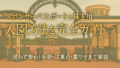

コメント